Project Server 2013으로 업그레이드하기 위해 Project Server 2010 팜 데이터베이스의 백업 복사본 만들기
요약: SQL Server 2005, SQL Server 2008 또는 SQL Server 2008 R2 또는 SQL Server 2012를 사용하여 Project Server 2010 데이터베이스를 백업하는 방법을 알아봅니다.
적용 대상: Project Server 2013
Project Server 2013으로 업그레이드하려면 데이터베이스 연결 업그레이드 방법을 사용해야 합니다. 이 메서드는 Project Server 2010 데이터베이스를 업그레이드하고 단일 Project Web App 데이터베이스에 병합합니다. 또한 Project Web App 콘텐츠 데이터베이스를 Project Server 2013 팜으로 복원합니다. Project Server 2010에서 Project Server 2013으로 업그레이드하는 첫 번째 단계 중 하나는 Project Server 2010 팜 배포에서 업그레이드해야 하는 데이터베이스의 백업 복사본을 만드는 것입니다. 이러한 데이터베이스는 다음과 같습니다.
Project Server 임시 데이터베이스
Project Server 보관 데이터베이스
Project Server 게시된 데이터베이스
Project Server 보고 데이터베이스
SharePoint 콘텐츠 데이터베이스(Project Web App 사이트 데이터 포함)
다음 섹션에서는 SQL Server 이러한 데이터베이스의 백업 복사본을 만드는 방법을 설명합니다. 여기에는 Project Server 2010에서 사용할 수 있도록 지원되는 각 SQL Server 버전의 프로시저가 포함됩니다.
SQL Server 2005
SQL Server 2008 또는 SQL Server 2008 R2
SQL Server 2012
이 절차를 완료한 후 데이터베이스의 백업 복사본을 Project Server 2013 데이터베이스를 호스트하는 데 사용하는 SQL Server 인스턴스로 복원해야 합니다. 자세한 내용은 Restore your Project Server 2010 farm databases for upgrade (Project Server 2013)을 참조하십시오.
SQL Server 2005에서 데이터베이스 백업 복사본 만들기
SQL Server 2005에서 데이터베이스를 백업하려면
데이터베이스 서버에서 시작을 클릭하고 모든 프로그램, Microsoft SQL Server 2005를 차례로 가리킨 다음 SQL Server Management Studio를 클릭합니다.
서버에 연결 대화 상자에 연결 정보를 입력하고 연결을 클릭합니다.
SQL Server 2005 데이터베이스 엔진의 적절한 인스턴스에 연결한 후 개체 탐색기 서버 이름을 확장하여 서버 트리를 확장합니다.
데이터베이스를 확장하고 백업할 데이터베이스를 마우스 오른쪽 단추로 클릭한 다음 작업을 가리키고 백업을 클릭합니다. 데이터베이스 백업 대화 상자가 나타납니다.
원본 섹션의 데이터베이스 상자에서 데이터베이스 이름을 확인합니다.
백업 유형 상자에서 전체를 선택합니다.
백업 구성 요소에서 데이터베이스를 선택합니다.
백업 세트 섹션의 이름 상자에서 제시된 기본 백업 세트 이름을 그대로 사용하거나 다른 백업 세트 이름을 입력합니다.
대상 섹션에서 디스크 또는 테이프를 선택하여 백업 대상 유형을 지정한 다음 대상을 지정합니다. 다른 대상을 만들려면 추가를 클릭합니다.
확인을 클릭하여 백업 프로세스를 시작합니다.
위 절차를 반복하여 필요한 나머지 데이터베이스를 백업합니다.
SQL Server 2008 및 SQL Server 2008 R2에서 데이터베이스 백업 복사본 만들기
SQL Server 2008 또는 SQL Server 2008 R2에서 데이터베이스를 백업하려면
데이터베이스 서버에서 시작을 클릭하고 모든 프로그램, Microsoft SQL Server 2008을 차례로 가리킨 다음 SQL Server Management Studio를 클릭합니다.
서버에 연결 대화 상자에 연결 정보를 입력하고 연결을 클릭합니다.
적절한 SQL Server 2008 데이터베이스 엔진 인스턴스에 연결한 후 개체 탐색기에서 서버 이름을 확장합니다.
데이터베이스를 확장하고 백업할 데이터베이스를 마우스 오른쪽 단추로 클릭한 다음 작업을 가리키고 백업을 클릭합니다. 데이터베이스 백업 대화 상자가 나타납니다.
원본 영역의 데이터베이스 상자에서 데이터베이스 이름을 확인합니다.
백업 유형 상자에서 전체를 선택합니다.
백업 구성 요소에서 데이터베이스를 선택합니다.
백업 세트 섹션의 이름 상자에서 기본 백업 세트 이름을 그대로 사용하거나 새 이름을 입력합니다.
대상 섹션에서 디스크 또는 테이프를 선택하여 백업 대상 유형을 지정한 다음 대상을 지정합니다. 다른 대상을 만들려면 추가를 클릭합니다.
확인을 클릭하여 백업 프로세스를 시작합니다.
위 절차를 반복하여 필요한 나머지 데이터베이스를 백업합니다.
SQL Server 2012에서 데이터베이스 백업 복사본 만들기
SQL Server 2012에서 데이터베이스를 백업하려면
SQL Server Management Studio 열고 SQL Server 2012 데이터베이스 엔진의 적절한 인스턴스에 연결합니다.
개체 탐색기 창에서 데이터베이스를 확장하고 백업할 데이터베이스를 마우스 오른쪽 단추로 클릭한 다음 작업, 백업을 차례로 클릭합니다.
데이터베이스 백업 대화 상자의 일반 페이지에 있는 원본 섹션에서 데이터베이스 드롭다운 메뉴를 클릭하고 백업할 데이터베이스를 선택합니다.
백업 유형 상자에서 전체를 선택합니다.
백업 구성 요소에서 데이터베이스를 선택합니다.
백업 세트 섹션의 이름 상자에서 기본 백업 세트 이름을 그대로 사용하거나 새 이름을 입력합니다.
대상 섹션에서 디스크 또는 테이프를 선택하여 백업 대상 유형을 지정합니다. 추가를 클릭합니다. 백업 대상 선택 대화 상자에서 찾아보기 단추를 클릭합니다. 데이터베이스 파일 찾기 대화 상자의 파일 이름 상자에 백업 파일의 이름을 입력합니다. 확인을 클릭합니다.
일반 페이지에서 확인을 클릭하여 백업 프로세스를 시작합니다. 백업 프로세스의 상태가 진행률 섹션에 표시됩니다. 프로세스가 정상적으로 완료되면 백업이 완료되었음을 나타내는 대화 상자가 나타납니다. 확인을 클릭합니다. 백업 파일은 대상 섹션에 표시된 위치에 있습니다.
위 절차를 반복하여 필요한 나머지 데이터베이스를 백업합니다.
Project Server 포럼 및 설명서에 대한 사용자 의견
추가 질문이 있는 경우 프로젝트 포럼을 사용해 보세요. Project 포럼에 참여하면 다른 참가자, Project MVP 및 Project 커뮤니티 전문가가 여러분의 질문을 논의할 수도 있습니다.
이 문서에 대한 의견을 제공하려면 이 페이지 끝에 있는 이 문서가 도움이 되었습니까?에서 예 또는 아니요를 선택하고 표시되는 상자에 의견을 입력합니다.
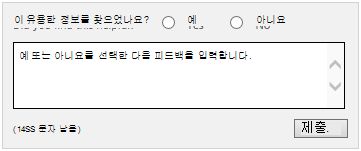
참고 항목
Project Server 2013으로의 업그레이드 계획
업그레이드의 새로운 기능(Project Server 2013)
업그레이드를 위한 환경 준비(Project Server 2013)
업그레이드용으로 Project Server 2010 팜 데이터베이스 복원(Project Server 2013)